Tableau Maps sind ein leistungsstarkes Tool zur Visualisierung geografischer Daten und zur Gewinnung von Erkenntnissen über standortbezogene Trends. Mit der benutzerfreundlichen Oberfläche und den umfangreichen Kartenfunktionen von Tableau können Benutzer ganz einfach interaktive und dynamische Karten erstellen, die die Daten auf überzeugende und leicht verständliche Weise darstellen.
Tableau Maps kann für eine Vielzahl von Anwendungen eingesetzt werden – von der Analyse der Verkaufsdaten nach Regionen bis hin zur Verfolgung der Ausbreitung von Krankheitsausbrüchen. Durch die Integration geografischer Informationen mit Datenanalysen ermöglicht Tableau Maps den Benutzern, Zusammenhänge und Muster zu erkunden, die andernfalls möglicherweise unbemerkt bleiben würden.
In diesem Tutorial werden die Grundlagen von Tableau Maps erläutert, einschließlich der Erstellung einer Karte, dem Hinzufügen der Datenebenen und dem Anpassen Ihrer Visualisierung. Ganz gleich, ob Sie Datenanalyst, Business-Intelligence-Experte oder einfach nur daran interessiert sind, die Welt der Datenvisualisierung zu erkunden, Tableau Maps kann Ihnen dabei helfen, neue Erkenntnisse zu gewinnen und fundiertere Entscheidungen zu treffen.
Erstellen einer Karte in Tableau
Mit Tableau können Sie ganz einfach überzeugende und informative Karten erstellen, die Ihnen bei der Analyse Ihrer Daten im geografischen Kontext helfen können. Hier sind die grundlegenden Schritte zum Erstellen einer Karte in Tableau:
Schritt 1: Stellen Sie eine Verbindung zu Ihrer Datenquelle her
Der erste Schritt beim Erstellen einer Karte in Tableau besteht darin, eine Verbindung zu Ihrer Datenquelle herzustellen. Dabei kann es sich um eine Datei, eine Datenbank oder einen cloudbasierten Datendienst handeln. Sobald Sie eine Verbindung zu Ihren Daten hergestellt haben, können Sie mit der Erkundung dieser Daten mithilfe der Drag-and-Drop-Oberfläche von Tableau beginnen.
Schritt 2: Ziehen Sie ein geografisches Feld in die Ablage „Zeilen“ oder „Spalten“.
Um eine Karte in Tableau zu erstellen, müssen Ihre Daten mindestens ein Feld enthalten, das geografische Informationen wie Land, Bundesland oder Breiten-/Längengradkoordinaten enthält. Sobald Sie dieses Feld identifiziert haben, können Sie es entweder in die Ablage „Zeilen“ oder „Spalten“ in Tableau ziehen.
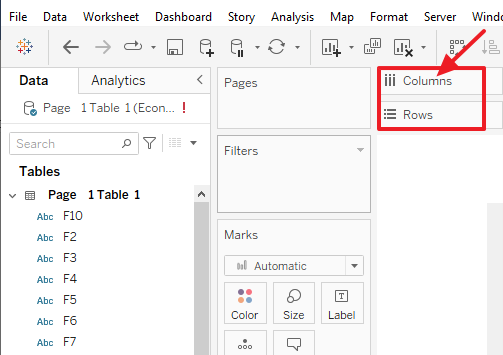
Schritt 3: Wählen Sie einen Kartentyp
Tableau bietet eine Vielzahl von Kartentypen zur Auswahl, darunter Basiskarten, Wärmekarten und Dichtekarten. Sie können den gewünschten Kartentyp auswählen, indem Sie im Bereich „Zeigen“ auf die Option „Karte“ klicken und dann den entsprechenden Kartentyp aus dem Dropdown-Menü auswählen.
Schritt 4: Zusätzliche Datenebenen hinzufügen (optional)
Abhängig von der Art der Analyse, die Sie durchführen, möchten Sie Ihrer Karte möglicherweise zusätzliche Datenebenen hinzufügen, beispielsweise demografische Daten oder Wetterdaten. Sie können dies tun, indem Sie die zusätzlichen Felder auf die Karte „Markierungen“ ziehen oder die Option „Ebenen“ im Bereich „Kartenebenen“ verwenden.
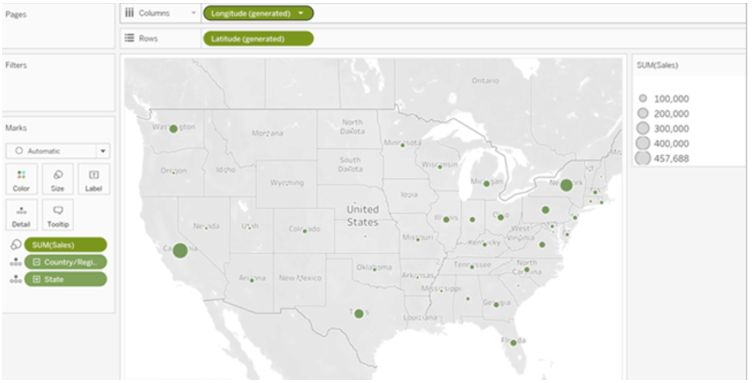
Schritt 5: Passen Sie Ihre Kartenvisualisierung an
Sobald Sie Ihre Karte erstellt haben, können Sie deren Aussehen und Funktionalität auf verschiedene Weise anpassen. Sie können beispielsweise das Farbschema ändern, die Zoomstufe anpassen und Ihrer Karte Tooltips oder Beschriftungen hinzufügen.
Hinzufügen von Datenebenen zu Karten in Tableau
Die Erstellung von Karten beschränkt sich nicht nur auf die Visualisierung der geografischen Daten. Sie können Ihre Kartenvisualisierungen verbessern, indem Sie zusätzliche Datenebenen integrieren, die wertvollen Kontext und Erkenntnisse liefern. Sehen wir uns an, wie Sie die verschiedenen Datentypen zu Ihren Tableau-Karten hinzufügen:
Schritt 1: Verbindung zu Datenquellen herstellen
Bevor Sie die Datenebenen zu Ihrer Karte hinzufügen, müssen Sie eine Verbindung zu den relevanten Datenquellen herstellen, die die Informationen enthalten, die Sie integrieren möchten. Tableau unterstützt verschiedene Datenquellen, darunter Excel-Dateien, Datenbanken und Cloud-Dienste. Sobald die Verbindung hergestellt ist, können Sie in Tableau auf die Daten zugreifen und diese bearbeiten.
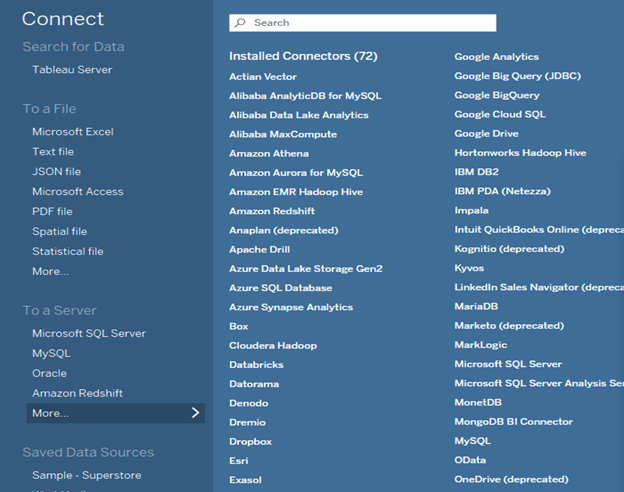
Schritt 2: Ziehen Sie die Daten auf die Karte
Sobald Ihre primären geografischen Daten eingerichtet sind, können Sie andere relevante Datenfelder auf die Karte ziehen. Wenn Sie beispielsweise Verkaufsdaten für verschiedene Regionen haben, können Sie das Verkaufsfeld in die Ablage „Farbe“ oder „Größe“ ziehen. Dadurch werden die Daten den visuellen Elementen auf Ihrer Karte zugeordnet, z. B. der Farbcodierung von Regionen basierend auf der Verkaufsleistung.
Schritt 3: Kontextbezogene Datenebenen hinzufügen
Mit Tableau können Sie zusätzliche Datenebenen hinzufügen, die Kontextinformationen bereitstellen. Diese Ebenen können demografische Daten, Wetterdaten oder andere relevante Datensätze enthalten, die Ihre Analyse bereichern können. Um eine kontextbezogene Datenschicht hinzuzufügen, können Sie einfach das gewünschte Feld auf die Karte „Markierungen“ ziehen. Wenn Sie beispielsweise die Bevölkerungsdichte auf Ihrer Karte überlagern möchten, können Sie das Bevölkerungsfeld auf das Regal „Farbe“ ziehen, um eine Dichtekarte zu erstellen.
Schritt 4: Nutzung der Dual-Axis-Mapping
In manchen Fällen möchten Sie möglicherweise zwei verschiedene Datentypen gleichzeitig auf einer einzigen Karte visualisieren. Mit der Zwei-Achsen-Zuordnungsfunktion von Tableau können Sie die mehreren Datenebenen effektiv kombinieren. Indem Sie jeder Ebene unterschiedliche visuelle Kodierungsoptionen wie Größe und Farbe zuweisen, können Sie mehrere Dimensionen Ihrer Daten auf einer einzigen Karte darstellen.
Schritt 5: Filtern und Hervorheben der Datenebenen
Um sich auf bestimmte Teilmengen von Daten zu konzentrieren oder bestimmte Datenpunkte auf Ihrer Karte hervorzuheben, können Sie die Filter nutzen und die Aktionen in Tableau hervorheben. Mit Filtern können Sie nur die Datenpunkte anzeigen, die bestimmte Kriterien erfüllen, während die Hervorhebung der Aktionen bestimmte Elemente basierend auf Benutzerinteraktionen oder vordefinierten Regeln hervorhebt.
Durch das Hinzufügen verschiedener Datenebenen zu Ihren Tableau-Karten können Sie ein tieferes Verständnis Ihrer geografischen Daten erlangen und wertvolle Erkenntnisse gewinnen. Unabhängig davon, ob demografische Informationen, Wettermuster oder andere relevante Datensätze einbezogen werden, können Sie dank der Flexibilität von Tableau umfassende und informative Kartenvisualisierungen erstellen.
Auswählen der Kartentypen in Tableau
Tableau bietet eine große Auswahl an Kartentypen, mit denen Sie Ihre Daten in einem geografischen Kontext visualisieren können. Die Auswahl des richtigen Kartentyps ist wichtig, da sie Einfluss darauf haben kann, wie Ihre Daten wahrgenommen und verstanden werden. Hier sind einige der häufigsten Kartentypen in Tableau und wann sie verwendet werden:
Punktkarte: Eine Punktkarte ist eine einfache Karte, die die Daten als Punkte auf einer Karte anzeigt. Dieser Kartentyp ist nützlich, wenn Sie über diskrete Standortdaten verfügen, beispielsweise über die Standorte von Geschäften, Krankenhäusern oder anderen Einrichtungen.
Choroplethen-Karte: Eine Choroplethenkarte verwendet Schattierungen oder Farben, um die Datenwerte in vordefinierten geografischen Gebieten wie Bundesstaaten oder Kreisen darzustellen. Dieser Kartentyp ist nützlich, wenn Sie Daten visualisieren möchten, die mit bestimmten geografischen Regionen verknüpft sind, z. B. Bevölkerungsdichte, Wahlergebnisse oder Durchschnittseinkommen.
Wärmekarte: Eine Heatmap verwendet Farben, um die Datenwerte innerhalb eines zusammenhängenden Gebiets wie einer Stadt oder einer Region darzustellen. Dieser Kartentyp ist nützlich, wenn Sie die Dichte oder Intensität von Datenwerten wie Verkehrsstaus oder Kriminalitätsraten anzeigen möchten.
Symbolkarte: Eine Symbolkarte verwendet unterschiedliche Formen und Größen von Symbolen, um die Datenwerte darzustellen. Dieser Kartentyp ist nützlich, wenn Sie die Daten visualisieren möchten, die mit bestimmten Orten verknüpft sind, beispielsweise die Anzahl der Straftaten in einer bestimmten Nachbarschaft oder die Anzahl der Kunden in einem bestimmten Geschäft.
Gefüllte Karte: Eine gefüllte Karte ähnelt einer Choroplethenkarte, aber anstatt bestimmte Regionen zu schattieren oder einzufärben, füllt sie die gesamte Region mit einer einzigen Farbe aus. Dieser Kartentyp ist nützlich, wenn Sie die Verteilung oder Konzentration von Datenwerten in einem geografischen Gebiet anzeigen möchten.
Bei der Auswahl eines Kartentyps in Tableau ist es wichtig, die Art der Daten, mit denen Sie arbeiten, den geografischen Kontext, in dem sich die Daten befinden, und die Botschaft, die Sie vermitteln möchten, zu berücksichtigen. Durch Auswahl des geeigneten Kartentyps können Sie effektive und informative Kartenvisualisierungen erstellen, die Ihnen helfen, Ihre Daten in einem geografischen Kontext zu erkunden und zu verstehen.
Abschluss
Tableau Maps bieten eine dynamische und benutzerfreundliche Lösung zur Visualisierung der geografischen Daten. Durch das Erstellen von Karten, das Hinzufügen von Datenebenen und das Anpassen von Visualisierungen können Sie Erkenntnisse gewinnen und Trends effektiv kommunizieren. Mit der Möglichkeit, aus verschiedenen Kartentypen zu wählen, ermöglicht Tableau den Benutzern, die Daten kontextbezogen und visuell ansprechend darzustellen, was eine fundierte Entscheidungsfindung auf der Grundlage standortbasierter Analysen ermöglicht.